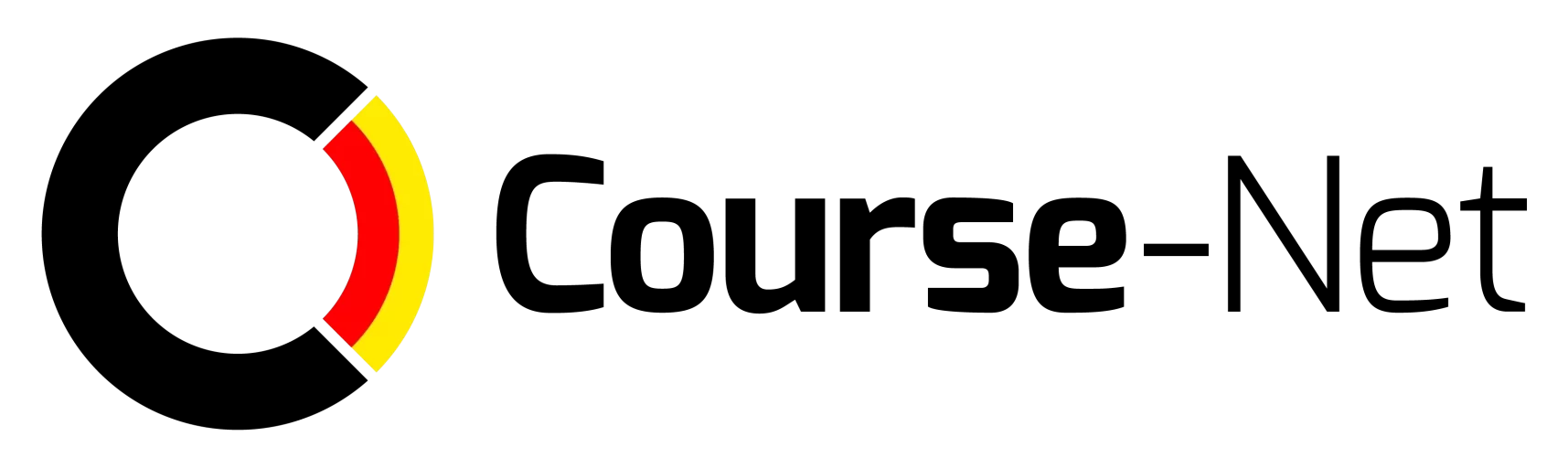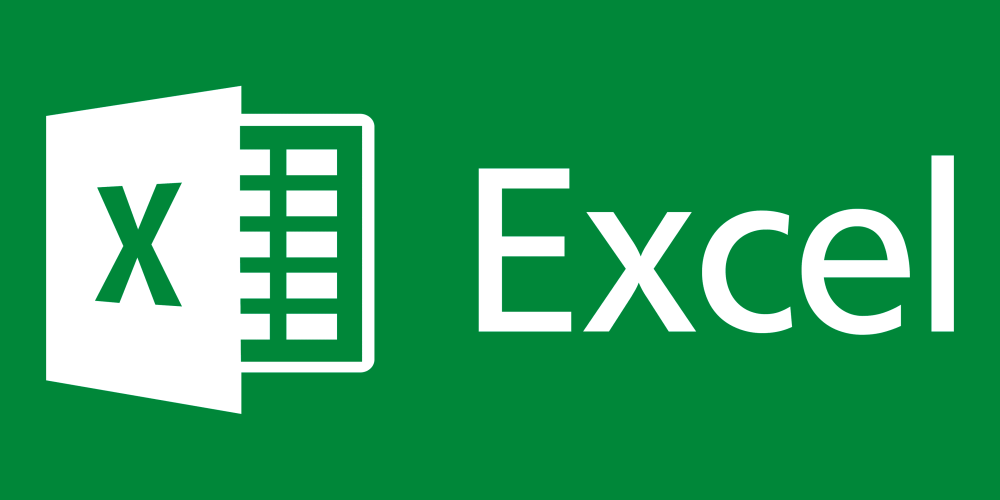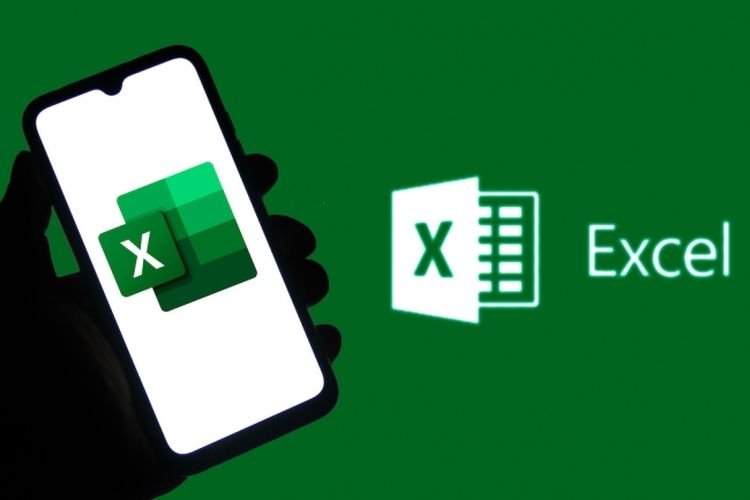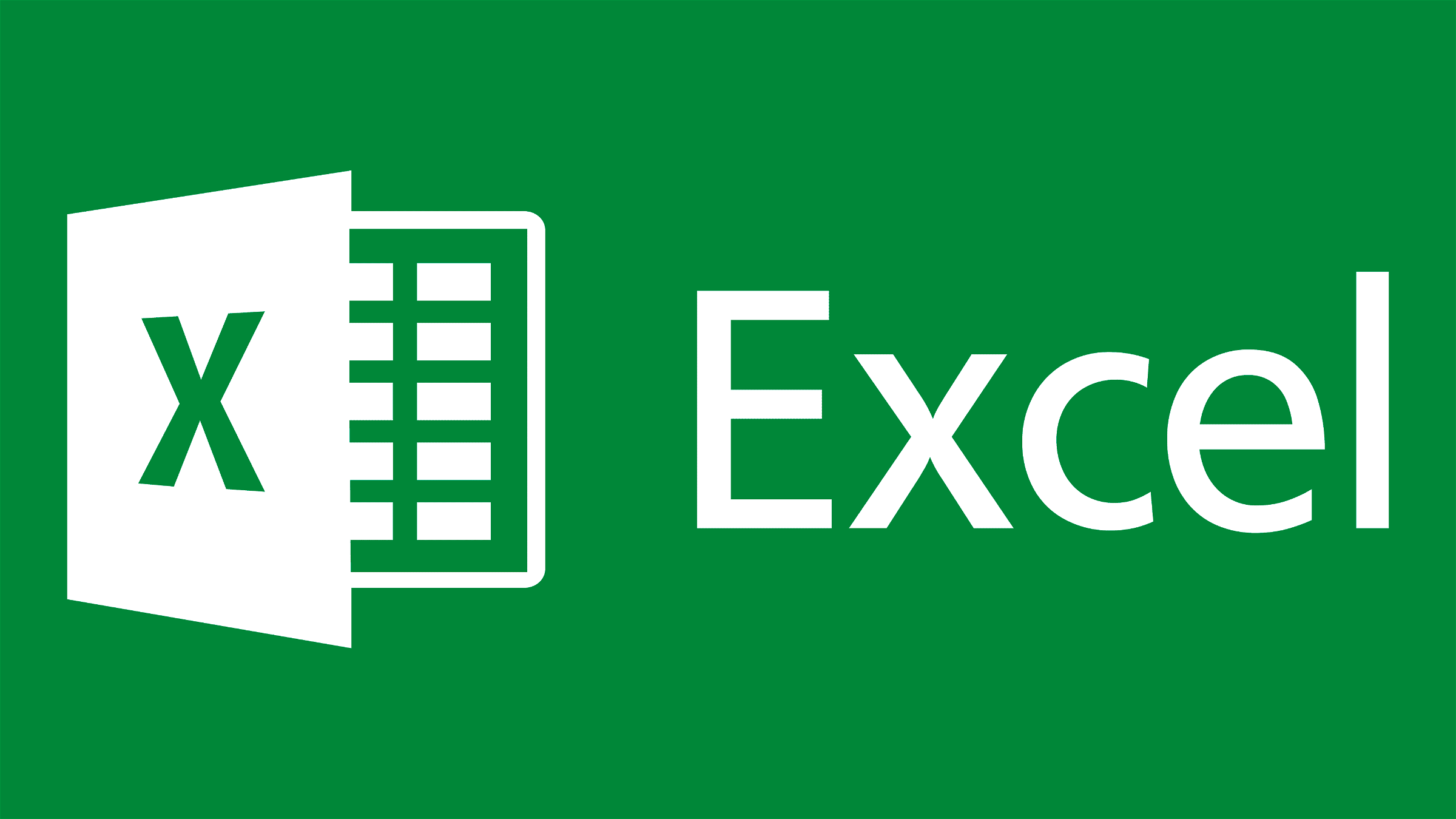Rumus IF di Excel Yang Bisa Dilakukan – Microsoft Excel merupakan sebuah program perangkat lunak yang multifungsi. Perangkat lunak ini digunakan untuk menganalisis data dengan menggunakan sistem spreadsheet yang terbagi menjadi baris dan juga kolom.
Pada Microsoft Excel, terdapat rumus-rumus yang digunakan untuk menganalisis. Salah satunya ialah rumus IF di Excel. Rumus tersebut umumnya digunakan untuk menghitung, analisa konten, memproses informasi hingga menguji kondisi.
Informasi lebih lengkap seputar rumus IF di Excel akan disampaikan di artikel bawah ini.
Daftar Isi
ToggleRumus IF Di Excel Yang Bisa Diterapkan
Pengertian IF Pada Microsoft Excel
Rumus fungsi IF di Excel adalah salah satu fungsi Microsoft Excel yang umumnya digunakan guna melakukan uji logika tertentu.
Rumus Excel tersebut menghasilkan nilai tertentu yang mana ditentukan dari evaluasi yang telah terpenuhi (TRUE). Dapat juga menghasilkan nilai yang lain jika uji kondisi atau logika tersebut tidak terpenuhi (FALSE).
Jadi, dapat dipahami jika rumus IF di Excel dapat mengevaluasi tes logika tertentu dan menghasilkan nilai baik itu TRUE ataupun FALSE tergantung dari nilai kondisi yang dihasilkan.
Jika nilai kondisi yang dihasilkan telah terpenuhi maka akan menunjukkan nilai TRUE. Sebaliknya, jika nilai kondisi tidak terpenuhi maka akan menunjukkan nilai FALSE.
Cara Membuat Rumus IF
Cara membuat rumus IF di Excel didasarkan atas dua perbandingan yakni True dan juga False. Dan berikut ini cara membuat rumus IF di Microsoft Excel dengan mudah.
- Tulis terlebih dahulu rumus IF, yakni =IF(logical_test,value_if_true,value_if_false). Logical test ini merupakan suatu pernyataan logika yang nantinya akan diuji.
- Value_if_true merupakan hasil apabila pernyataan logika yang akan diuji menunjukkan kebenaran atau true.
- Value_if_false merupakan hasil apabila pernyataan logika yang akan diuji menunjukkan kesalahan atau False.
Adapun contoh dari rumus IF di Excel adalah seperti ini
=IF(MOD(c5,2)=0,”ganjil”,”genap”)
Nantinya Microsoft Excel akan melakukan pengecekan pada hasil perhitungan sel c5/2. apabila hasilnya nol, maka akan ditampilkan hasil genap. Namun jika hasilnya bukanlah nol, maka dapat diidentifikasi sebagai hasil ganjil.
Cara Menggunakan Rumus IF di Microsoft Excel
Rumus IF di Excel dapat digunakan jika mengikuti kaidah penulisan rumus yang tepat. Dan berikut ini cara menggunakan rumus IF di Excel dengan mengikuti kaidah penulisan rumus.
= IF(testlogika; kondisiterpenuhi; kondisitidakterpenuhi)
Dari penulisan sintaksis di atas, dapat diketahui pada rumus IF tersusun atas 3 argumen. Ketiga argumen tersebut antara lain:
– Tes logika
Argumen ini merupakan argumen yang berisi tentang ekspresi logika yang mana dapat dievaluasi menjadi nilai TRUE ataupun nilai FALSE. Argumen ini dapat menjadi acuan dalam menentukan nilai yang nantinya dihasilkan dari rumus IF pada Microsoft Excel
-kondisi terpenuhi
merupakan nilai yang mana dihasilkan dari hasil evaluasi tes logika yang nilainya TRUE. Argumen ini adalah nilai yang dihasilkan jika kondisi terpenuhi.
– Situasi tidak terpenuhi
ini merupakan opsional yang dimaksudkan apabila nilai yang dihasilkan dari hasil evaluasi tes logika masuk kategori FALSE. Argumen ini merupakan nilai yang dihasilkan apabila kondisi tidak terpenuhi.
Agar semakin memudahkan pemahaman, berikut ada contoh dari rumus IF pada Microsoft Excel
– =IF(2=2;”benar”;”salah”)
Pada penulisan sintaksis di atas, rumus IF akan menghasilkan pernyataan “benar” karena perbandingan dari 2=2 adalah TRUE atau benar.
– =IF(2=0;”benar”;”salah”)
Pada penulisan sintaksis di atas, rumus IF akan menghasilkan pernyataan “salah” karena perbandingan 2=0 adalah FALSE atau salah.
Penggunaan fungsi IF pada Microsoft Excel dapat digunakan secara tunggal ataupun bertingkat. Adapun maksud dari rumus IF pada Excel Ganda adalah penggunaan fungsi IF dimasukkan ke rumus IF yang lain.
Contoh Penggunaan IF Tunggal
Rumus IF tunggal dapat diketahui lewat contoh sebagai berikut:
Pada contoh rumus tunggal ini, pengujian dilakukan untuk mengetahui jumlah nilai apakah lebih dari 150 atau tidak. Bila melebihi 150 maka dinyatakan Lulus, dan sebaliknya bila kurang dari 150 maka dinyatakan tidak lulus (gagal). maka contoh rumus Excel-nya yakni
=IF(sel>150;”lulus”;”tidaklulus”)
Bila pada sebuah sel tersebut menunjukkan angka di atas 150 maka keterangan yang akan tampil nanti adalah “Lulus”. Sebaliknya jika angka berada di bawah 150 maka keterangan yang akan tampil nanti adalah “tidaklulus”.
Pada kasus di atas, rumus IF hanya dilakukan satu kali untuk menguji logika atau evaluasi. Lantas, bagaimana bila ingin menguji logika beberapa kali dengan rumus IF? Berikut contohnya
Contoh Penggunaan Rumus IF Ganda
Rumus IF dapat digunakan pada rumus IF yang lain. Hal ini sering kali disebut dengan rumus if ganda, rumus if bercabang, rumus if bertingkat dan dalam istilah lain disebut dengan Nested IF Function.
Adapun cara menggunakan pola rumus IF pada Excel dalam format ganda ini adalah dengan memasukkan fungsi IF lain pada argumen kondisiterpenuhi ataupun pada argumen kondisitidakterpenuhi
Adapun rumus IF di Excel dengan 3 kondisi tersebut antara lain
=IF(teslogika1;
=IF(teslogika2;kondisiterpenuhi2;[kondisitidakterpenuhi2]};
[kondisitidakterpenuhi1])
Bila diterapkan dalam sel contohnya seperti ini:
=IF(A1>70:IF(B1>70;”lulus”;”tidaklulus”);”tidaklulus”)
Pada rumus IF di atas dilakukan uji logika secara ganda pada dua sel sekaligus secara bertahap dengan pernyataan sebagai berikut
- Bila A1 lebih dari 70, maka dilakukan uji logika lanjutan dengan rumus IF yang kedua. Namun bila angka A1 tidak melebihi 70 maka tampil pernyataan “tidaklulus”
- Pada rumus IF kedua, bila B1 melebihi 70 maka tampil pernyataan “lulus”, sedangkan bila tidak melebihi 70 maka akan tampil pernyataan “tidaklulus”.
- Bila keduanya menunjukkan nilai di atas 70 maka akan tampil pernyataan “lulus”. sebab nilai menunjukkan angka di atas 70 dan hasil akan sesuai dengan rumus IF yang dituliskan.
- Bila kedua sel tersebut menunjukkan nilai di bawah 70, maka akan tampil pernyataan “tidaklulus”, sebab nilai menunjukkan angka di bawah standar rumus IF yang telah ditentukan
Selain mengetahui seputar fungsi rumus Excel, Anda juga dapat dengan mudah mempelajari kursus terkait dengan jaringan komputer dengan mengikuti kursus yang disediakan oleh layanan kursus digital Course-Net.
Pada layanan kursus digital tersebut juga menawarkan kursus terkait Data Science dan Digital Marketing. Ada beberapa keuntungan yang diperoleh dengan mengikuti kursus di Course-Net. Keuntungan yang diperoleh tersebut antara lain:
-
3P Coach
Dengan mengikuti training ini, Anda akan dibimbing oleh seorang coach yang telah ahli dan merupakan praktisi yang secara langsung berkecimpung di dunia industri dan telah memiliki sertifikasi secara internasional dan prestasi bertaraf dunia.
-
100% Training Guarantee
Tidak hanya mengajarkan konsep dasar dalam training, Course-Net juga merupakan IT Coaching yang secara khusus mengajarkan tentang strategi praktis dalam dunia industri. Yang terpenting, peserta akan diberikan Jaminan Belajar Sampai Bisa dan dapat mengikuti ulang kelas secara gratis.
Demikian tadi informasi yang disampaikan seputar rumus IF di Excel di mana dijelaskan seputar cara membuat rumus IF, cara menggunakan rumus IF dan juga cara menerapkan rumus IF secara tunggal serta ganda atau bertahap. Terima kasih dan semoga bermanfaat.